I processi di business richiedono spesso l’interazione di un operatore con il processo. Ad esempio, è spesso necessario l’intervento umano in processi di approvazione, o per gestire situazioni eccezionali che necessitano di una scelta, o, generalmente, in tutte le circostanze in cui è necessario raccogliere delle informazioni in modo interattivo prima di far progredire il flusso di processo.
Il servizio di Human Task Management consente l’introduzione di attività interattive all’interno del disegno di un processo, chiamate Attività Utente o Human task.
Questo particolare tipo di attività permette al progettista di specificare gli attori coinvolti, le informazioni da elaborare, i possibili esiti dell’attività. Inoltre, al fine di assicurare la corretta esecuzione dell’attività nei tempi previsti, il progettista può definire delle deadline e associare queste ad eventi di escalation che possono dar luogo ad elaborazioni particolareggiate all’interno del processo.
Le caratteristiche di un’Attività Utente possono essere definite attraverso il tipo base Attività Utente, che permette la definizione delle informazioni, del comportamento e dell’interfaccia utente. Ogni Attività Utente personalizzazione del tipo base segue il ciclo di vita previsto dalla piattaforma per questo tipo di risorse.
Per iniziare ad utilizzare l’Attività Utente nel disegno di un processo occorre, quindi, inserire un nodo di tipo Attività Utente, stabilire quale modello personalizzato creare in fase di esecuzione dell’attività e configurare l’attività stessa nei suoi elementi caratteristici.
Pannello Proprietà
Il pannello Proprietà di un’Attività Utente riporta le proprietà comuni dei nodi attività.
Pannello Input

Pannello input semplificato Attività Utente
Tab Semplificato: nel tab Semplificato sono riportate alcune proprietà dell’Attività Utente che è possibile impostare con un editor di filtro specifico oltre che programmaticamente attraverso l’editor delle assegnazioni disponibile nel tab Avanzato.
Gruppo Partecipanti:
è possibile definire i ruoli dei partecipanti all'Attività Utente:
•Esecutori (Potential Owners): cliccando sui tre puntini, è possibile definire gli Esecutori per l'Attività Utente selezionando quelle di tipo collegamento o lista di collegamenti a Identità, Gruppi ed Elementi Organizzativi disponibili nell'elenco dei parametri di configurazione, delle variabilità di attività, delle variabili di input e output di processo e delle variabili di processo;
•Amministratori (Business Administrators): cliccando sui tre puntini, è possibile definire gli Amministratori per l'Attività Utente selezionando quelle di tipo collegamento o lista di collegamenti a Identità, Gruppi ed Elementi Organizzativi disponibili nell'elenco dei parametri di configurazione, delle variabili di input e output di processo e delle variabili di processo. L'Identità notevole <<Nome area>> Administrator e gli utenti che appartengono al gruppo Super Administrators rivestono d'ufficio il ruolo di amministratore per tutte le Attività Utente e non possono essere rimossi.
•Osservatori (Task Stakeholders): cliccando sui tre puntini, è possibile definire gli Esecutori per l'Attività Utente selezionando quelle di tipo collegamento o lista di collegamenti a Identità, Gruppi ed Elementi Organizzativi disponibili nell'elenco dei parametri di configurazione, delle variabili di input e output di processo e delle variabili di processo.
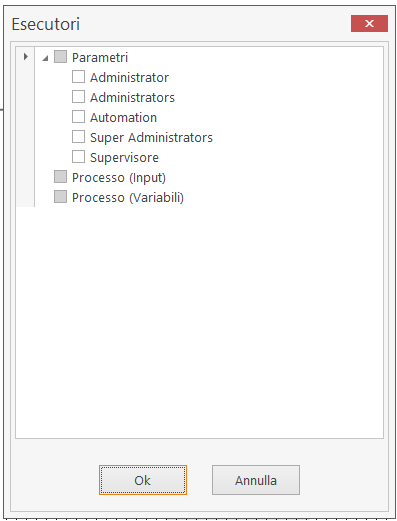
Pannello input Partecipanti Attività Utente
A partire dalla versione 4.8 R4, è stata aggiornata la modalità di selezione e sono state ampliate le tipologie dei partecipanti all'Attività Utente, per indicazioni sulla compatibilità e/o aggiornamento dell'Attività Utente in un processo clicca qui.
Gruppo Implementazione:
•Tipologia: indicare il modello personalizzato di tipo Attività Utente da creare in fase di esecuzione dell’attività.
Gruppo Opzioni:
•Azioni Disabilitate: è possibile selezionare attraverso il menù a tendina del parametro Azioni disabilitate, le azioni da disabilitare in Jamio On Stage: esse valorizzano la proprietà DisabledActions dell’Attività utente.
•Outcomes: rappresentano gli esiti previsti per la lavorazione di un’attività utente. Se inseriti gli Outcomes possono essere utilizzati per la definizione delle condizioni di completamento. In Jamio On Stage gli Outcomes definiti in fase di modellazione sono riportati nella toolbar delle azioni di un’attività utente; essi sono riportati anche in corrispondenza delle singole righe del catalogo di human task, in modo da consentire una valorizzazione rapida da parte dell’Esecutore in caso di Task semplificato. Attraverso l’editor specifico si vanno a definire gli Outcomes indicandone:
oCodice: codice identificato dell’Outcome. Il codice è di tipo stringa.
oNome: nome dell’Outcome. Esso viene visualizzato come etichetta della corrispettiva azione in Jamio On Stage. Il nome è di tipo stringa e può essere valorizzato come testo o placeholder definito nella sezione Etichette.
oDescrizione: descrizione dell'Outcome consultabile solo dal progettista tramite Jamio Composer.
oDescrizione utente: eventuale descrizione dell’Outcome. Essa viene visualizzata come tooltip della corrispettiva azione in Jamio On Stage e può essere valorizzata come testo o placeholder definito nella sezione Etichette.

Editor Outcomes
•Salva con Outcome: Se selezionato effettua automaticamente il salvataggio dell'attività alla scelta dell'Outcome. Può essere impostato tramite il valore della proprietà saveOutcomes dell'Attività Utente. Questa opzione fa si che l'Attività Utente venga salvata in automatico alla scelta dell'Outcome da parte dell'utente interattivo. In combinazione con l'opzione di completamento automatico permette il completamento e la chiusura dell'Attività Utente alla scelta dell'Outcome. In caso di mancata validazione dei dati rispetto a quanto riportato nelle regole di comportamento definite nel modello di Attività Utente, il salvataggio automatico non sarà effettuato. Pertanto per ottenere il risultato atteso alla scelta dell'outocome dovranno essere soddisfatte tutte le regole di validazione definite nel modello. Si consiglia quindi di non nascondere il tasto Salva, quando selezionata l'opzione "Salva con Outcome", in quanto per alcuni scenari di validazione si potrebbe inficiare l'avanzamento dell'Attività Utente.
•Abilitazione completamento: condizione che determina l’abilitazione dell’azione Completa. Se la condizione non si verifica, non sarà possibile completare l’Attività Utente. Attraverso l’editor di Filtro, è possibile definire la condizione che abilita il completamento attraverso il contesto dello Human Task personalizzato ed il contesto utente. Il filtro definito va a valorizzare la proprietà CompletionEnablingCondition dell’Attività Utente.
•Completamento automatico: condizione che determina il completamento dell’Attività Utente senza dover eseguire interattivamente l’azione Completa. Attraverso l’editor di Filtro, è possibile definire la condizione di completamento automatico tramite il contesto dello Human Task personalizzato, oltre al contesto utente. Il filtro definito va a valorizzare la proprietà CompletionCondition dell’Attività Utente.
•Deadlines: rappresentano la definizione di un arco temporale, oltre il quale si attiva un flusso di processo alternativo tramite un evento di tipo escalation.
•Escalations: l'escalation, nell’Attività Utente, definisce un’azione o reazione, che viene innescata quando viene (o non viene) soddisfatta una certa condizione o raggiunto uno stato. Attraverso l’editor specifico si vanno a definire gli Outcomes indicandone:
oCodice: codice identificato della escalation. Il codice è di tipo stringa.
oNome: nome della escalation, è di tipo stringa. Può essere valorizzato come testo o placeholder definito nella sezione Etichette.
oDescrizione: eventuale descrizione di tipo stringa che può essere impostata programmaticamente tramite il valore della proprietà Description, visibile solo al progettista tramite Jamio Composer.
oDescrizione utente: eventuale descrizione della escalation. La descrizione è di tipo stringa, può essere valorizzata come testo o placeholder definito nella sezione Etichette. Può essere impostata programmaticamente tramite il valore della proprietà UserDescription ed essere visualizzata come tooltip in Jamio On Stage, solo se l'escalation è definita manuale, spuntando la proprietà Manuale.
oManuale: indica se l’escalation è azionabile manualmente tramite l'azione escalate disponibile nell'Attività Utente su Jamio onstage o tramite il metodo Escalate delle API Jamio openwork Human Task service o tramite API Rest OpenAPI.
oCodice deadline: specifica, attraverso il codice della deadline, a quale deadline è associata l’escalation. L'escalation si attiva quando scatta la deadline ad esso associata
•Priorità: è possibile selezionare attraverso il menù a tendina, la priorità (HumanTaskPriority) che si vuole assegnare all'Attività Utente.
•Saltabile: selezionando questo parametro gli amministratori che agiscono sul task potrebbero attivare durante l’esecuzione, l’azione Salta, ovvero consentono al processo di proseguire senza l’esecuzione di quell’Attività Utente. Questo fa si che gli esecutori non potranno più procedere al suo completamento.
•Avvio Semplificato (Lean Task): Se selezionato rende la presa in carico e l'avvio dell'Attività Utente concomitanti con l'apertura del form di dettaglio. L'Attività Utente, alla sua apertura, risulta già avviata senza dover fare clic sul tasto "Avvia".
Gestione errore
In caso di errore di un'Attività Utente, è possibile procedere con la relativa cattura e conseguente gestione come qui indicato.